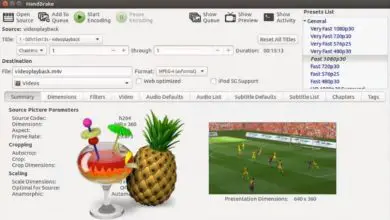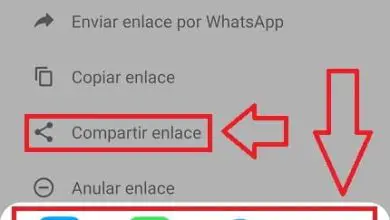Come disinstallare i driver della scheda grafica Nvidia o Intel | Programma di disinstallazione del driver dello schermo

Nell’articolo di oggi, puoi imparare rapidamente come disinstallare i driver della scheda grafica NVIDIA o Intel con Display Drivers Uninstaller.
Il modo migliore per procedere è rimuovere o cancellare i vecchi driver scaricando il pannello di controllo NIVIDIA e aggiornandoli in seguito.
Ogni tanto escono nuove versioni dei driver per la nostra scheda grafica. Ovviamente è molto importante aggiornare, poiché queste versioni migliorano il funzionamento dello stesso, le prestazioni con più giochi, ecc.
Ma dovremmo prima disinstallare i vecchi driver? La risposta è si. La prima cosa che devi fare è eliminare quei vecchi driver per far posto a quelli nuovi. Ma il programma di disinstallazione di Windows è piuttosto semplice e sicuramente non è all’altezza.
Quindi quello che faremo è utilizzare un’app molto interessante che non solo ci permetterà di rimuovere completamente i driver dal sistema operativo. Se non elimini anche i log, in poche parole sarà come se il driver non fosse mai stato installato.
La cosa migliore è che l’utilizzo di questa app è estremamente semplice, è molto intuitivo quindi non avrai alcun tipo di problema in questo senso. Vedremo una guida abbastanza dettagliata e rapida in modo che tu possa aggiornare i driver del tuo computer.
Come rimuovere i driver NVIDIA o Intel con Display Driver Uninstaller
Prima di disinstallare i driver che hai attualmente, ti consigliamo di scaricare i driver aggiornati dal sito Web ufficiale di NVIDIA per il modello specifico della tua scheda grafica.
Appena entrerai nel sito dovrai scegliere il tipo di prodotto e la sua serie, anche la famiglia, il sistema operativo e la lingua in cui vuoi i driver.

Nel caso di Intel puoi fare lo stesso dal loro sito web dove puoi trovare una sezione su » Driver grafici «. In esso hai tutti i driver che puoi scaricare per le schede integrate Intel, devi cercare specificamente il tuo modello, non scaricarne uno qualsiasi.
È molto importante che prima di disinstallare assicurati di aver scaricato i driver per ogni evenienza. Nessuno vuole esaurire i driver della scheda grafica sul proprio computer, giusto? Ora procediamo con la disinstallazione dei vecchi driver.
Rimuovere i driver con Display Drivers Uninstaller
Ora se vogliamo disinstallare i driver dobbiamo usare un programma che renda l’intero processo più semplice e addirittura lo velocizzi: Display Drivers Uninstaller. Questo programma totalmente gratuito si occupa di disinstallare tutti i driver e pulire completamente il registro di Windows. Lasciando solo il controller generico.
Questo stesso programma ti consente di pulire non solo il registro del controller, ma rimuove anche tutte le impostazioni e le voci ad esso correlate. In questo modo il sistema è completamente pulito per poter installare la nuova versione. Quale sarebbe l’ideale.

Dopo aver disinstallato i vecchi driver, quello che dobbiamo fare è procedere con l’installazione di quelli nuovi. Quelli che abbiamo scaricato in precedenza e questo è qualcosa di estremamente semplice. Dovremo semplicemente fare doppio clic sul file che abbiamo precedentemente scaricato. La procedura guidata di installazione inizierà a funzionare e tutto ciò che dobbiamo fare è fare clic su » Avanti » e » Avanti » come qualsiasi altro programma.
Se vuoi fermarti a leggere un po’ di certe caratteristiche, sarebbe il più consigliato. Ma non preoccuparti neanche perché il programma di installazione è abbastanza semplice e installa ciò che è necessario affinché la tua grafica funzioni in condizioni ottimali.
In caso di dubbi o domande su come cancellare i driver della mia scheda grafica per aggiornarli con o senza programmi. Quindi puoi lasciarlo nella sezione commenti, come sempre e saremo felici di aiutarti dove possibile.